PS怎么制作一寸、二寸、六寸照片 PS一寸、二寸、六寸照片制作教程
摘要:如何制作一寸、二寸、六寸照片希望以后大家再也不用为急着用的一寸照烦恼了,自己制作然后直接拿到相店打印就行了!首先要知道的照片尺寸的数量关系:...
如何制作一寸、二寸、六寸照片希望以后大家再也不用为急着用的一寸照烦恼了,自己制作然后直接拿到相店打印就行了!
首先要知道的照片尺寸的数量关系:6寸=10.2cm×15.2cm1寸=2.5cm×3.5cm2寸=3.5cm×5.3cm
1.打开已经准备好的照片
2.在工具栏 找到裁剪工具 (调整宽度:2.5厘米,高度:3.5厘米,分辨率:300像素) 在照片上选取合适的位置,点属性栏确定√。

3.点击图像一画布大小 (调宽:0.4厘米,高:0.4厘米,相对:打√)点确定。
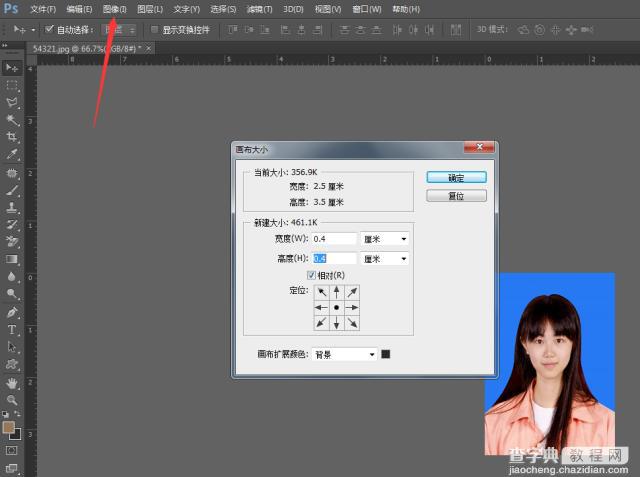
4.点击"编辑"--"定义图像",将裁剪好的照片定义为图案。
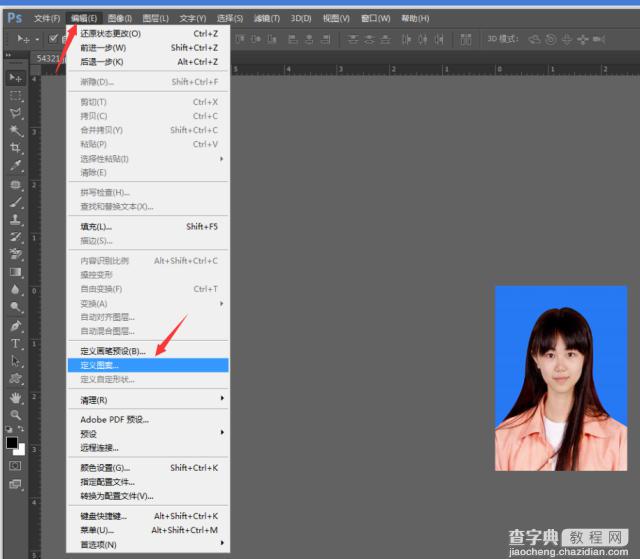
5.新建一个画布:点文件--新建(调宽度:11.6厘米,高度:7.8厘米,分辨率300像素/英寸)。
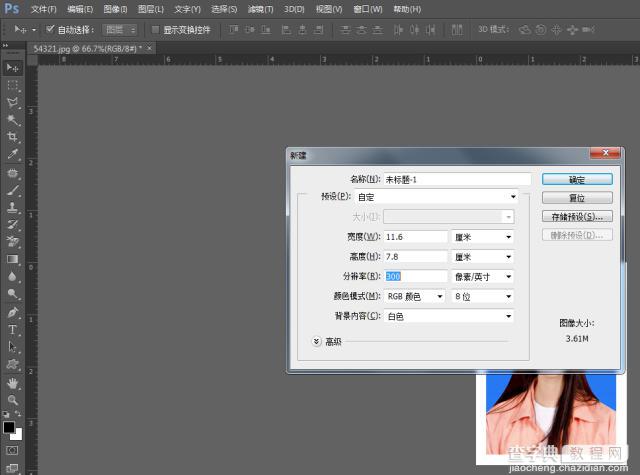
6.点编辑--填充:(使用自定义图案,选择刚保存照片图案)。
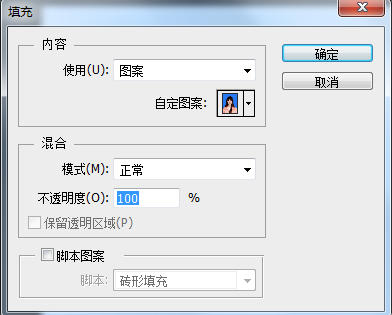
最终效果:
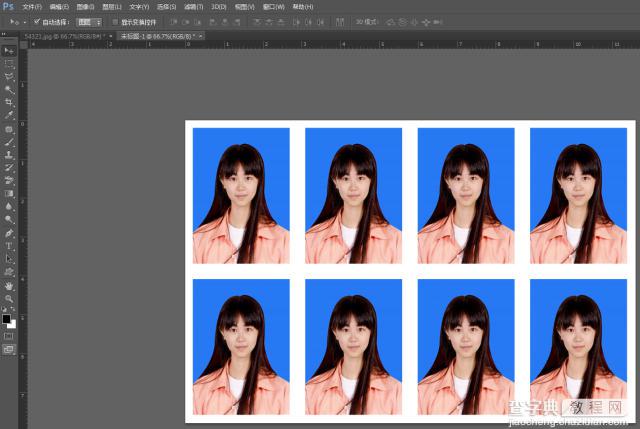
以上内容是小编给大家介绍的PS一寸、二寸、六寸照片制作教程,希望对大家有所帮助,如果大家在使用过程中有任何疑问欢迎给我留言,小编会及时回复大家的,在此小编也非常感谢大家对查字典教程网的支持!
【PS怎么制作一寸、二寸、六寸照片 PS一寸、二寸、六寸照片制作教程】相关文章:
上一篇:
PS滤镜绘制出漂亮的花瓣
下一篇:
在PS中利用渐变填充图层制作蔚蓝天空
